У неким недавним исправкама, Виндовс је представио ново заглавље информација за њихов екран поставки оперативног система Виндовс 10 које истиче статус Виндовс Упдате, подразумевани избор прегледача итд. Али неки корисници презиру ову нову модификацију подешавања и желе је онемогућити / уклонити или барем сакрити. У овом чланку ћемо показати како врло лако уклонити, онемогућити или сакрити ово заглавље Подешавања.
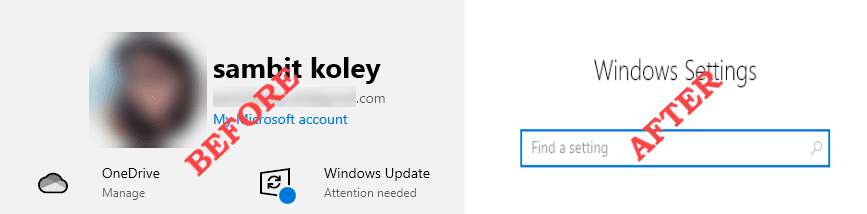
Како уклонити, онемогућити или сакрити заглавље поставки оперативног система Виндовс 10
Следите ове кораке да бисте се решили овог досадног банера у подешавањима Виндовс 10.
1. метод - Користите Мацх2Тоолс или Виве Тоол
Морате да користите алатку Мацх2тоолс или алатку Виве да бисте деинсталирали заглавље Виндовс 10 Сеттингс, у зависности од верзије Виндовс 10 коју користите.
1. корак - Проверите коју верзију оперативног система Виндовс 10 тренутно користите
Морате знати коју верзију оперативног система Виндовс 10 имате. Да бисте то урадили, следите ове једноставне кораке.
1. Пре свега притисните Виндовс тастер + И кључеви заједно.
3. Након тога кликните на „Ажурирање и сигурност”Подешавања.

4. Након тога кликните на „Виндовс Упдате“.
5. Тада је потребно да кликнете на „Информације о изградњи ОС-а" опција.
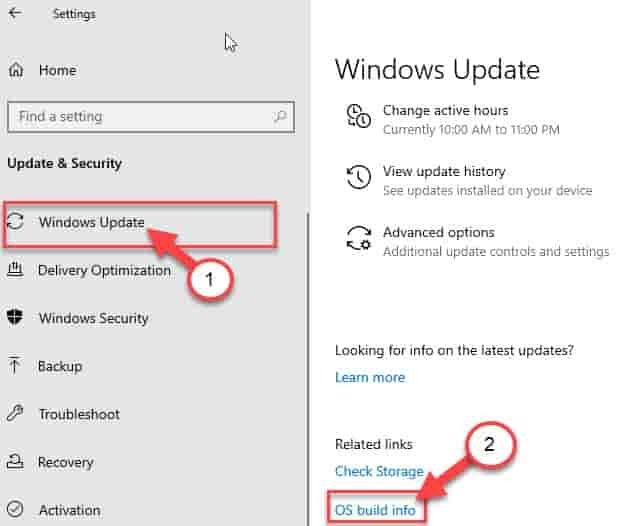
6. Проверите „Виндовс спецификације‘.
7. Забележите Виндовс “Верзија“.
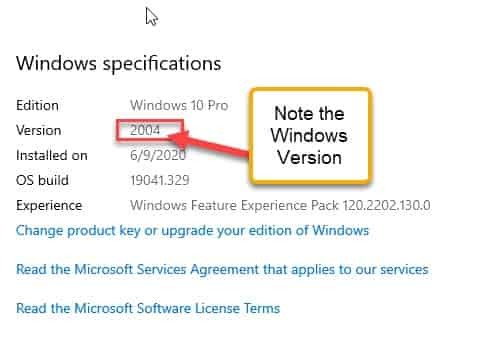
Када забележите тачну верзију рачунара, пређите на следећи корак.
Корак 2 - Користите одговарајући алат према вашем систему
Постоје две могућности.
За Виндовс верзију 2004 или старију –
Морате да преузмете Мацх2тоолс да бисте то урадили.
1. Иди на Репозиторијум Мацх2тоолс ГитХуб.
2. У одељку „Процене“ кликните на „мацх2_0.7.0.0_к64.зип”Да бисте га преузели.
[
*БЕЛЕШКА - Ако користите 32-битни систем, кликните на „мацх2_0.7.0.0_к86.зип”Да бисте га преузели.
]
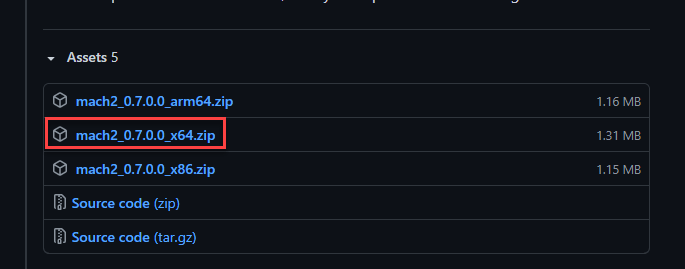
3. Када га преузмете, двапут кликните на „мацх2_0.7.0.0_к64”Зип датотеку да бисте је отворили.
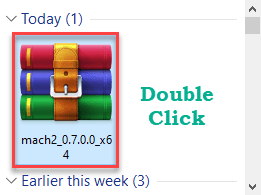
Отвориће се у ВинРАР-у.
4. Једном када се отвори, изаберите сав садржај у зип датотеци.
5. Након тога кликните десним тастером миша на датотеке и кликните на „Копирајте датотеке у међуспремник“.
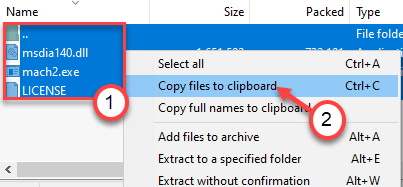
Затворите ВинРАР.
6. Затим притисните Виндовс тастер + Р. кључеви заједно.
7. Тип "систем32”Тамо и ударио Ентер.
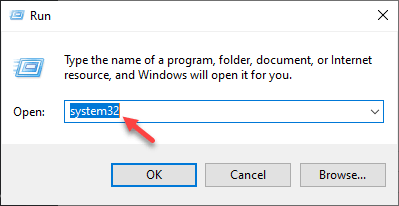
8. У фасцикли Систем32 притисните Цтрл + В. дугмад за лепљење датотека.
9. Видећете брзо упозорење о одбијању приступа. Само кликните на „Настави“.
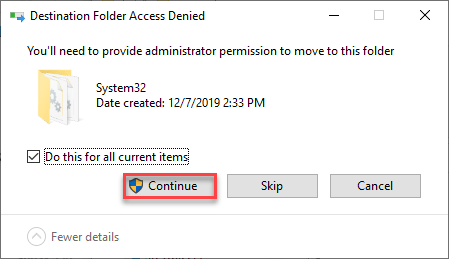
Након овога затворите Филе Екплорер.
10. Сада кликните десним тастером миша на икону Виндовс и кликните на „Виндовс ПоверСхелл (Администратор)“.

11. Када се ПоверСхелл отвори са административним правима, извршите команду у складу са вашим захтевима.
Да бисте приказали конфигурисане функције, покрените овај код.
приказ мацх2
Да бисте омогућили функцију банера, извршите ову наредбу -
мацх2 омогући 18299130
Ако желите да онемогућите функцију банера, копирајте и налепите ову команду и притисните Ентер.
мацх2 онемогућити 18299130
Да бисте поставили подразумевану функцију банера, покрените ову линију у терминалу ПоверСхелл.
мацх2 реверт 18299130.
Да вратите све измењене функције у подразумевано стање.
мацх2 врати 0
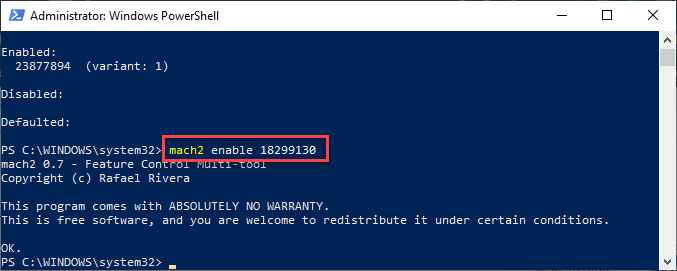
Након извршавања команде видећете поруку „У реду‘Се појавио у терминалу.
Затворите прозор ПоверСхелл. Затворите и отворите прозор Подешавања.
Поново покренути једном на рачунару.
Видећете да је функција банера онемогућена у подешавањима.
За Виндовс 10 в20Х2 или новији
Ако користите Виндовс 10 в20Х2 или новију верзију, испробајте овај приступ.
1. Иди на ВивеТоол в0.2.1 на ГитХуб-у.
2. Сада овде, у одељку „Имовина“, кликните на „ВиВеТоол-в0.2.1.зип”Да бисте га преузели.

3. Идите у фасциклу за преузимања.
4. Онда, дупли клик на "ВиВеТоол-в0.2.1”Зипована датотека.
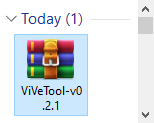
5. Изаберите сав садржај у зипованој датотеци.
6. Кликните десним тастером миша на изабране датотеке и кликните на „Копирајте датотеке у међуспремник“.
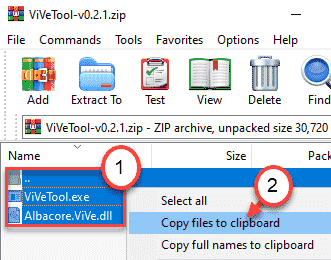
7. Сада отворите прозор Филе Екплорер.
8. Идите у овај директоријум у Филе Екплорер-у.
Ц: \ Виндовс \ Систем32
9. Овде кликните десним тастером миша на размак, кликните на „Залепи”Да бисте налепили ове датотеке.

10. Можда ћете видети упозорење. Кликните на "Настави“.
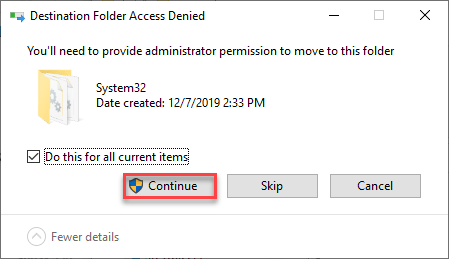
Након тога затворите Филе Екплорер.
10. Затим кликните десним тастером миша на икону Виндовс и кликните на „Виндовс ПоверСхелл (Администратор)“.

11. Затим, према овом водичу, извршите наредбу да бисте постигли жељени ефекат на поставке банера.
Да бисте омогућили функцију банера, покрените ову команду.
виветоол аддцонфиг 18299130 2
Ако желите да онемогућите ову досадну функцију, откуцајте и притисните Ентер.
виветоол аддцонфиг 18299130 1
Извршите ову наредбу да бисте поставили подразумевану функцију банера.
виветоол аддцонфиг 18299130 0
Да бисте избрисали функцију банера, покрените овај код.
виветоол делцонфиг 18299130 0
Ако желите посебно да онемогућите функцију награђивања, само цопи-пасте ову команду и погоди Ентер.
виветоол аддцонфиг 19638787 1
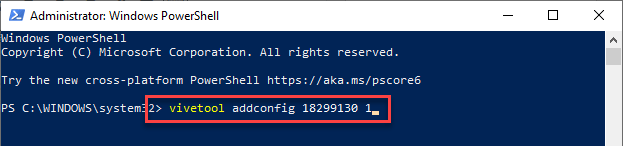
Затворите терминал ПоверСхелл. Онда, поново покренути рачунар.
То је то! Отворите прозор Сеттингс и проверите даље.
Додатни савети –
1. Неки корисници су предложили употребу Ф11 тастер са тастатуре може да пребацује банер. Пратите ове кораке -
а. притисните Виндовс тастер + И тастери за отварање подешавања.
б. Затим притисните Ф11 кључ. Проверите да ли пребацује банер или не.
Поред тога, ако на тастатури имате тастер Фн, можете притиснути тастер Фн + Ф11 кључеви заједно.
2. Други алтернативни приступ овоме је коришћење контролне табле. Свим поставкама се може приступити са контролне табле.
а. Кликните на поље за претрагу и унесите „Контролна табла“.
б. Затим кликните десним тастером миша на „Контролна таблаИ кликните на „Закачите за почетак“.
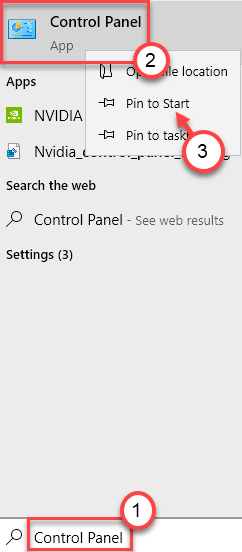
Можете директно да користите контролну таблу из Старт.


